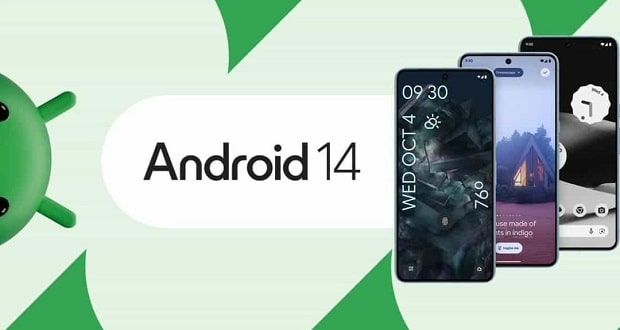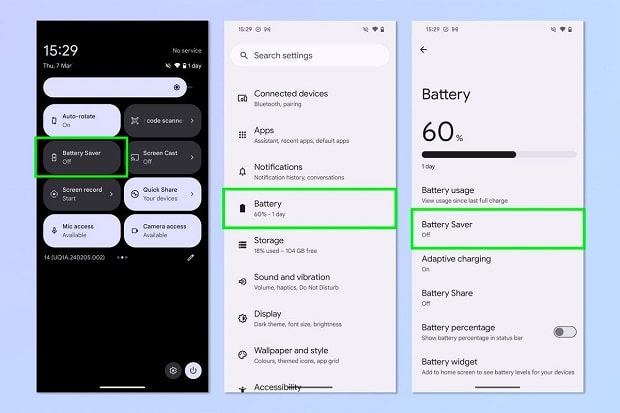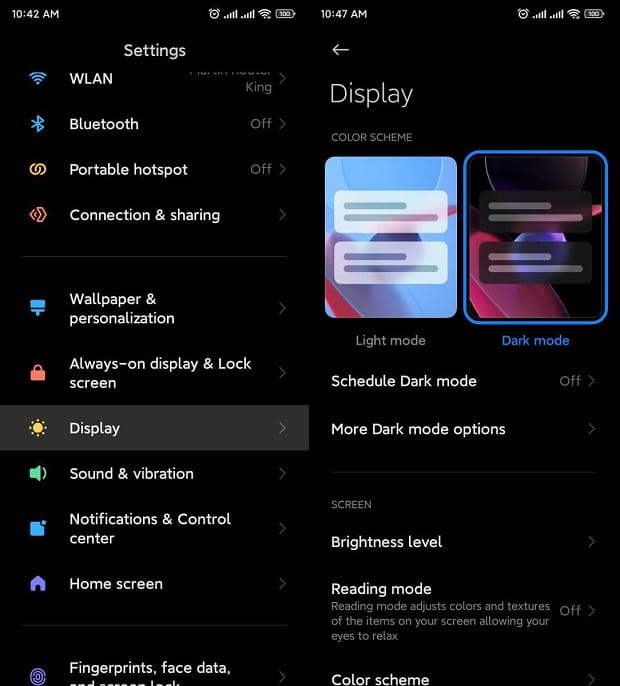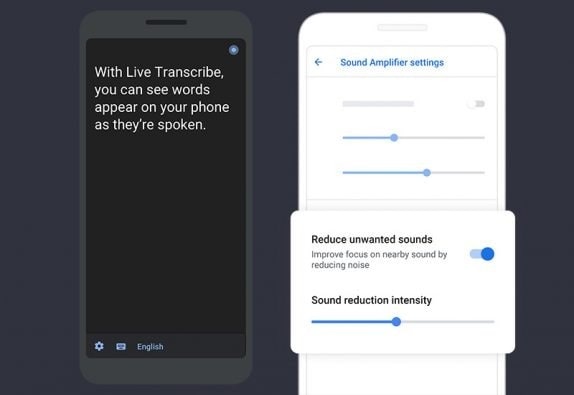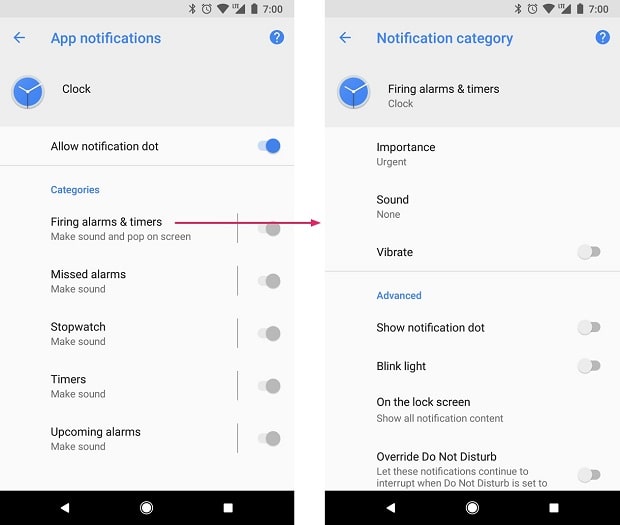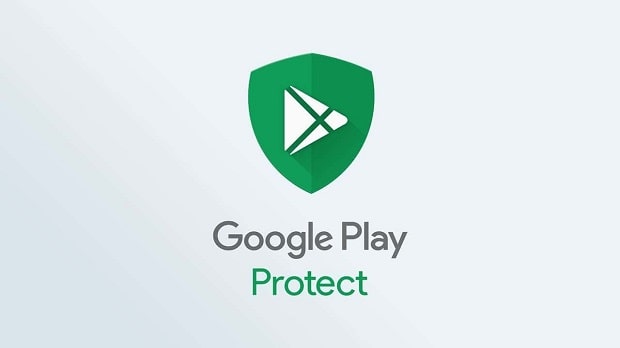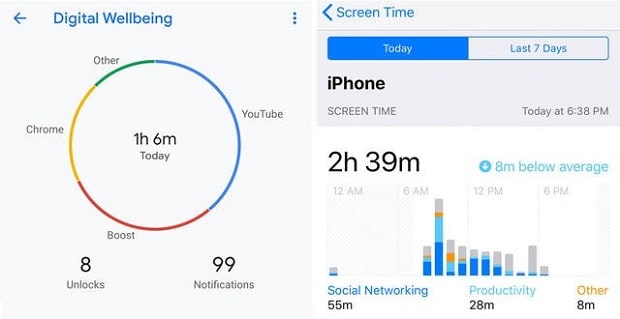اینجا به مرور تعدادی از کاربردیترین تنظیمات سیستم عامل اندروید 14 – Android 14 میپردازیم که فعال کردن آن باعث افزایش چشمگیر کارآیی، سرعت و امنیت گوشی شما خواهد شد.
احتمالا گوشی بسیاری از شما هماکنون به اندروید 14 مجهز است. این سیستم عامل قابلیتهای جدیدی را به دستگاههای اندرویدی اضافه کرده و بهینهسازیهای زیادی را در آن ایجاد نمود. در ادامه با گجت نیوز همراه باشید تا نگاهی داشته باشیم به تعدادی از مهمترین تنظیمات اندروید 14 که تمامی کاربران این سیستم عامل باید بلد باشند.
تنظیمات امنیتی و شخصی اندروید 14 که همه ما باید بلد باشیم
در ادامه تعدادی از مهمترین تنظیمات شخصی و امنیتی سیستم عامل اندروید 14 را مشاهده خواهیم کرد که با تسلط به آنها میتوانید انتظار کاربری بهتری از گوشی اندرویدی خود داشته باشید.
دسترسیهای موقعیت، میکروفون و دوربین
برای محافظت از امنیت دادههای شخصی خود توصیه میکنیم دسترسی اپلیکیشنهای مختلف به موقعیت و مکانیابی گوشی خود را کنترل کنید. برای این کار وارد بخش تنظیمات گوشی خود شده و سپس با وارد شدن به قسمت Privacy و در نهایت Permission Manager، گزینه Location را انتخاب نمایید.
در این بخش میتوانید دسترسی هریک از اپلیکیشنها را به Allow Only while using the App تغییر دهید یا اپلیکیشنهایی که مایل به ارائه دسترسی به آنها نیستید را با Deny مشخص کنید.
در اندروید 14 همچنین میتوانید بهطور مشابه دسترسی اپلیکیشنهای مختلف به میکروفون یا دوربین را نیز مدیریت کنید. برای این کار مراحل قبل را انجام داده و بهجای Location، گزینه Camera/Microphone را انتخاب کنید.
دسترسی به کلیپ بورد
در اندروید 14 همچنین میتوانید دسترسی اپلیکیشنهای مختلف به کلیپ بورد دستگاه را مسدود نموده و از این طریق از دادههای شخصیتان محافظت نمایید. برای این کار وارد بخش تنظیمات، سپس Privacy و در پایان Clipboard Access شوید و تنها به اپلیکیشنهای مطمئن اجازه دسترسی به کلیپ بورد را صادر کنید.
فعالسازی مد ذخیره انرژی (Battery Saver)
یکی دیگر از تظیمات کاربردی سیستم عامل اندروید 14 فعالسازی مد ذخیره انرژی (Battery Saver) است که باعث افزایش شارژدهی باتریتان خواهد شد. برای این کار وارد بخش تنظیمات، سپس باتری و در نهایت Battery Saver شوید. در این بخش هم میتوانید تنظیمات را بهصورت خودکار درآورید و هم درصد خاصی را برای فعال شدن آن تعیین نمایید.
باتری تطبیقی (Adaptive Battery)
اندروید 14 همچنین قادر است بهصورت خودکار میزان مصرف شارژ باتری را بر اساس الگوی مصرف کاربر تنظیم کند. این قابلیت با محدود کردن شارژ مصرفی اپلیکیشنهای کماستفاده شارژدهی باتری را افزایش میدهد.
برای استفاده از این قابلیت وارد بخش تنظیمات و سپس باتری (Battery) شوید و گزینه Adaptive Battery را فعال کنید.
فعال کردن مد تیره (Dark Mode) در گوشی اندرویدی
مد تیره در گوشیهای اندرویدی باعث کاهش خستگی چشم و افزایش شارژدهی باتری گوشی خصوصا در دستگاههای دارای نمایشگر OLED خواهد شد. برای فعال کردن این مد وارد بخش تنظیمات شده و در قسمت Display، گزینه Dark Themes را فعال کنید.
فعالسازی پسزمینههای دینامیک
در سیستم عامل اندروید 14 همچنین میتوانید پس از ورود به بخش تنظیمات، گزینه Wallpaper را انتخاب کرده و سپس Dynamic Wallpaper را برگزینید تا پسزمینه هوم اسکرین شما در طول روز بهصورت دورهای تغییر کرده و تجربه تازهای ارائه دهد.
تغییر اندازه فونتها و آیکونها
یکی دیگر از تنظیمات کلیدی اندروید 14 امکان تغییر اندازه فونتها و عناصر صفحه نمایش است که خوانایی اطلاعات روی گوشی را افزایش میدهد. برای این کار وارد بخش تنظیمات شده و سپس از منوی دسترسیپذیری (Accessibility) گزینه Text and Display را انتخاب کنید. در گام بعدی میتوانید اندازه هریک از المانهای صفحه نمایش را بسته به سلیقه خود تغییر دهید.
افزایش صدا و نمایش متن اصوات پخششده
اگر صدای گوشی اندرویدی شما ضعیف است یا قصد دارید برای اصوات یا موزیکهای پخششده زیرنویس مشاهده کنید، لازم است پس از ورود به بخش تنظیمات، وارد قسمت Accessibility شده و گزینه Sound Amplifier and Live Transcribe را انتخاب کنید.
در صفحه این قابلیت میتوانید هریک از این قابلیتها که مایلید را فعال یا غیرفعال نمایید.
تنظیم میزان اهمیت اعلانها
در Android 14 میتوانید اعلانهای گوشی خود را طبقهبندی کرده و موارد مهمتر را از اعلانهای کماهمیتتر تفکیک کنید. برای این کار پس از ورود به بخش تنظیمات به قسمت Apps & Notifications رفته و در قسمت Notifications گزینه کانالهای اعلانها (Notification Channels) را انتخاب کنید. در این بخش میتوانید بهطور دقیق تعیین کنید اعلان مربوط به هر اپلیکیشن چگونه نمایش داده شده و در چه سطح اهمیتی قرار گیرد.
فعال کردن مد Do Not Disturb
به کمک مد Do Not Disturb میتوانید در جلسات و قرارهای مهم مانع از دریافت اعلانهای بدموقع شوید. برای فعال کردن این مد مثل تمام قسمتهای قبل وارد بخش تنظیمات شده و سپس به قسمت Sound بروید. در گام بعدی وارد قسمت Do Not Disturb شوید و تنظیمات را مطابق سلیقه خود تغییر دهید.
فعالسازی بهروزرسانی خودکار
بروز بودن دائمی گوشی فاکتوری مهم در دریافت حداکثر عملکرد و ایمنی از آن است. در اندروید 14 میتوانید با فعال کردن قابلیت آپدیت خودکار جدیدترین بروزرسانیهای منتشر شده برای گوشی خود را بهطور خودکار دریافت کرده و نصب کنید.
برای فعالسازی قابلیت آپدیت خودکار وارد بخش تنظیمات شده و سپس در قسمت System گزینه Advanced و سپس System Update را انتخاب کنید و پایان نیز کلید مربوط به آپدیتهای خودکار را در حالت فعال قرار دهید.
حفظ امنیت گوشی با Google Play Protect
به کمک Google Play Protect میتوانید دستگاه خود را بهطور خودکار چک کرده و از آلوده نبودن آن به ویروسها و بدافزارها مطمئن شوید. برای این کار وارد بخش تنظیمات شده و سپس به قسمت Security و در نهایت Google Play Protect رفته و مطمئن شوید که این قابلیت را فعال کردهاید.
مدیریت وای فای و بلوتوث
با مدیریت کردن اتصالات وای فای و بلوتوث میتوانید در مصرف شارژ دستگاه خود صرفهجویی کرده و ایمنی دستگاه را ارتقا دهید. برای این کار لازم است پس از ورود به بخش تنظیمات برای مدیریت تنظیمات وای فای به قسمت Network & Internet رفته و برای تغییر تنظیمات بلوتوث وارد قسمت Connected Devices شوید.
پایش مصرف دادهها
اگر فکر میکنید بسته اینترنت شما زودتر از انتظار به پایان میرسد، میتوانید در اندروید 14 کنترل میزان مصرف داده خود را بهطور کامل در دست بگیرید.
برای این کار در بخش تنظیمات وارد قسمت Network & Internet شده و از بخش Data Usage سطح مصرف داده و محدودیتهای آن را تعیین کنید.
مد تمرکز (Focus Mode)
یکی از تنظیمات کاربردی اندروید 14 نیز محدود کردن اپلیکیشنها حین کار یا استراحت است تا بتوانید تمرکز بیشتری داشته باشید. این قابلیت که با نام «مد فوکوس» شناخته میشود در بخش تنظیمات و قسمت Digital Wellbeing & Parental Controls قابل دسترسی بوده و بر اساس سلیقه و الگوی مصرف شما قابل شخصیسازی است.
مدیریت زمان استفاده از دستگاه
در اندروید 14 همچنین میتوانید میزان مصرف گوشی و بهطور خاص، صفحه نمایش آن را مدیریت کنید تا به مناسبترین الگو برای حفظ سلامت خود برسید.
برای این کار وارد بخش تنظیمات شده و از قسمت Digital Wellbeing & Parental Controls به بخش داشبورد (Dashboard) بروید تا وضعیت استفاده خود از صفحه نمایش را مشاهده کرده و محدودیتهای مد نظرتان را وضع کنید.
فعال کردن قابلیت Nearby Share
با استفاده از Nearby Share میتوانید بهراحتی اطلاعات خود را بین دستگاههای مختلف به اشتراک بگذارید. برای استفاده از این قابلیت وارد بخش تنظیمات شده و در بخش Google وارد قسمت Device Connections رفته و در بخش Nearby Share کلید را بهحالت فعال درآورید.
بکاپگیری از طریق گوگل درایو
دیگر قابلیت مهم اندروید 14 که حتما باید در دستگاه خود فعال کنید تنظیم پشتیبانگیری خودکار در این سیستم عامل است که باعث حفاظت دوچندان از اطلاعاتتان خواهد شد. برای این کار وارد بخش تنظیمات شده و در قسمت System گزینه Backup را انتخاب کرده و از روشن بودن گزینه «Google Drive» اطمینان حاصل کنید.
با بهره بردن از تنظیمات اشاره شده در این متن میتواند کاربری اندروید 14 را بهطور قابل توجهی افزایش داده و عملکرد، ایمنی و سرعت آن را ارتقا دهید. بسیاری از این قابلیتها احتمالا در نسخههای بعدی این سیستم عامل نیز به همین شکل حضور خواهند داشت. بنابراین برخی نکات مورد اشاره در این متن را میتوانید در اندروید 15 و نسخههای بعدی هم به کار بگیرید.
 گجت نیوز آخرین اخبار تکنولوژی، علم و خودرو
گجت نیوز آخرین اخبار تکنولوژی، علم و خودرو